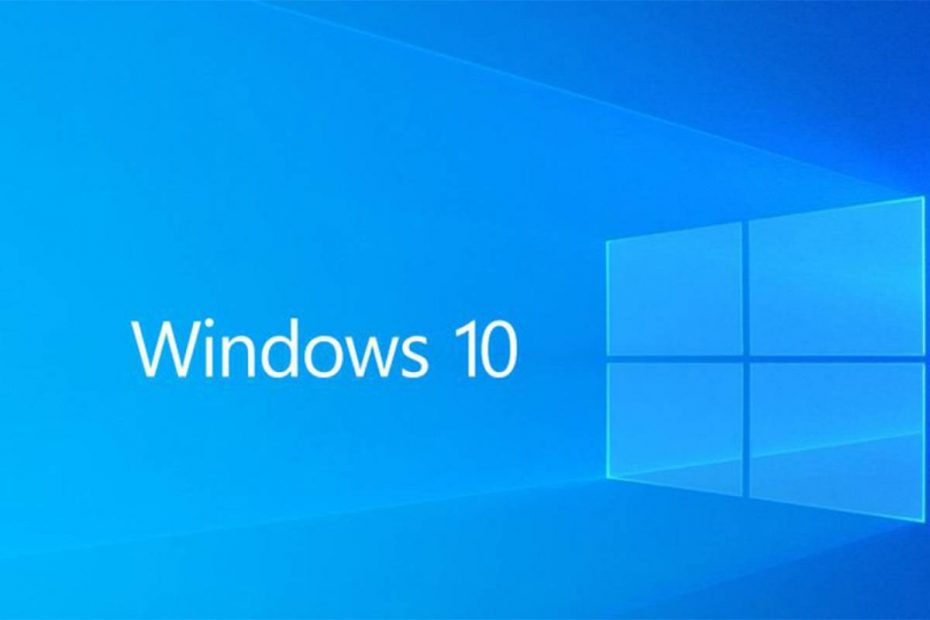Las unidades de red son muy útiles para trabajar con archiv os remotos como si estuvieran en nuestro ordenador, pero pueden darnos problemas cuando se desconectan.Vamos a ver como podemos evitarlo.
os remotos como si estuvieran en nuestro ordenador, pero pueden darnos problemas cuando se desconectan.Vamos a ver como podemos evitarlo.
Conectar la unidad de red automáticamente al iniciar Windows
Al crear una nueva unidad de red, Windows nos da la opción de conectar de nuevo al iniciar sesión.
Esto lo hace a medias porque, aunque tras el reinicio la unidad seguirá apareciendo, la mayoría de veces lo hará sin conexión, mostrando una X roja en su icono.
Podemos evitar esto guardando previamente las credenciales:
- Vamos al panel de control, Cuentas de Usuario, Administrador de credenciales.
- Credenciales de Windows, agregar credencial de Windows
- Aquí indicamos la IP o nombre del servidor, y el usuario y contraseña que usaremos para acceder a él.
Así no volverá a aparecer desconectada la unidad al iniciar Windows.
Evitar la desconexión automática de la unidad
Si estamos un tiempo sin acceder a la unidad, Windows la desconectará para no desperdiciar recursos en sesiones inactivas.
Para volver a conectar, basta con volver a acceder a la unidad desde explorador, pero esto puede darnos problemas con programas externos que intenten acceder a la unidad y no sean capaces de que se reconecte.
Para evitar esto, podemos aumentar el tiempo de desconexión de dos maneras, según queramos cambiarlo en el servidor o en el cliente.
Para aumentar el tiempo de desconexión desde el servidor:
- Inicio, escribimos regedit
- Vamos a HKEY_LOCAL_MACHINE\SYSTEM\CurrentControlSet\Services\lanmanserver\parameters
- En el panel derecho, hacemos clic en el valor autodisconnect y luego, en el menú Edición, clic en Modificar. Si autodisconnect no existe, lo creamos:
- En el menú Edición, clic en Nuevo y clic en REG_DWORD.
- Escribimos autodisconnect y damos a Entrar.
- En el menú Edición, clic en Modificar.
- Clic en Hexadecimal, escribimos ffffffff y Aceptar.
Para aumentar el tiempo de desconexión en el cliente:
- Vamos a regedit y a HKEY_LOCAL_MACHINE\SYSTEM\CurrentControlSet\Services\lanmanworkstation\parameters
- Damos al registro KeepConn el valor 65535. Si KeepConn no existe lo creamos:
- En el menú Edición, clic en Nuevo y clic en DWORD (32 bits).
- Escribimos KeepConn y damos a Entrar.
- En el menú Edición, clic en Modificar.
- Clic en Decimal, escribimos 65535 y Aceptar.
FUENTE: https://gigastur.es/conectar-unidades-de-red-windows-al-iniciar-y-evitar-desconexion